در این اموزش با شما هستیم با یک مطلب مفید و کاربردی دیگر تحت عنوان آموزش ساخت سایت اشتراک ویدیویی در وردپرس پس تا انتهای این مطلب ما را همراهی کنید.
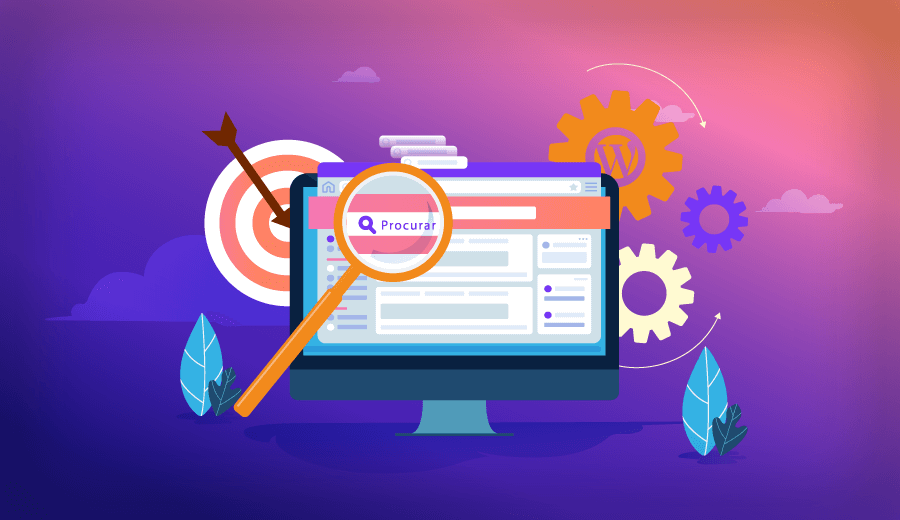
آیا می خواهید یک سایت عضویت ویدیویی ایجاد کنید؟
یک وب سایت عضویت ویدیویی به شما امکان می دهد برنامه های اشتراک برای محتوای ویدیوی خود ایجاد کنید. به جای تکیه بر تبلیغات، میتوانید به کاربران خود اجازه دهید مستقیماً برای تماشای محتوای ویدیوی خود پول پرداخت کنند.
در این مقاله نحوه ایجاد یک سایت عضویت ویدیویی در وردپرس را با دستورالعمل های گام به گام به شما نشان خواهیم داد.
برای راه اندازی وب سایت عضویت ویدیویی به چه چیزی نیاز دارید؟
ساخت یک وب سایت عضویت ویدیویی این روزها بسیار آسان است.
استفاده از وردپرس به عنوان پلتفرم وب سایت به شما امکان می دهد به تمام ابزارهایی که برای ایجاد یک وب سایت عضویت ویدیویی سفارشی نیاز دارید دسترسی داشته باشید.
آموزش ساخت سایت اشتراک ویدیویی در وردپرس
در اینجا چیزی است که برای شروع به آن نیاز دارید:
یک نام دامنه این آدرس وب سایت شما خواهد بود (به عنوان مثال wpbeginner.com).
یک حساب میزبانی وب سایت در اینجا تمام فایل های وب سایت شما ذخیره می شود.
یک افزونه عضویت برای ایجاد طرح های اشتراک و محدود کردن دسترسی به محتوای پولی.
یک پلت فرم میزبانی ویدیو به طوری که بتوانید به طور ایمن ویدیوها را فقط به مشترکین پولی تحویل دهید.
اساساً، میتوانید یک وبسایت عضویت ویدیویی کاملاً کاربردی در کمتر از ۶۰ دقیقه ایجاد کنید، و ما شما را در هر مرحله راهنمایی خواهیم کرد.
مرحله ۱ : وردپرس را در سایت خود نصب و فعال سازی کنید (می توانید از مخزن سایت خود وردپرس wordpress.org دانلود و نصب نمائید.)
مرحله ۲ : انتخاب افزونه مناسب اشتراک ویدیویی وردپرس :
ما در اینجا از افزونه MemberPress استفاده می کنیم
مرحله ۳ : نصب و کانفیگ افزونه ممبرپرس :
ما از MemberPress برای راه اندازی یک وب سایت عضویت ویدیویی در وردپرس استفاده خواهیم کرد
بعد از دریافت افزونه و نصب ان در وردپرس می بایستی پس از فعال سازی، برای پیکربندی تنظیمات افزونه، باید به صفحه MemberPress » Settings مراجعه کنید.
ما شما را از طریق مهمترین تنظیمات برای پیکربندی در چند مرحله بعدی راهنمایی می کنیم.
مرحله ۴. افزودن روش های پرداخت
صفحه تنظیمات به تب های مختلفی تقسیم می شود. اولین چیزی که باید راه اندازی کنید یک درگاه پرداخت است، زیرا به شما امکان می دهد پرداخت ها را در سایت عضویت خود بپذیرید.
خارج از جعبه، MemberPress از PayPal (Standard، Express، و Pro)، Stripe و Authorize.net پشتیبانی می کند. شما فقط باید روش پرداختی را که می خواهید تنظیم کنید انتخاب کنید و اعتبار مورد نیاز را ارائه دهید.
به صورت اختیاری، میتوانید چندین روش پرداخت را نیز اضافه کنید. به عنوان مثال، می توانید Stripe را اضافه کنید و سپس PayPal را برای کاربرانی که ترجیح می دهند جزئیات کارت اعتباری خود را به اشتراک نگذارند اضافه کنید.
پس از افزودن روشهای پرداخت، فراموش نکنید که روی دکمه Update Options کلیک کنید تا تنظیمات خود را قبل از رفتن به مرحله بعدی ذخیره کنید.
آموزش ساخت سایت اشتراک ویدیویی در وردپرس
مرحله ۵. ایجاد برنامه های اشتراک برای سایت عضویت ویدیویی
در مرحله بعد، باید سطوح اشتراک مختلفی ایجاد کنید که کاربران بتوانند در آن مشترک شوند.
برای مثال، میتوانید طرحهایی با امتیازات، سطوح دسترسی و ویژگیهای مختلف ایجاد کنید. شما حتی می توانید یک طرح عضویت رایگان ایجاد کنید که در آن کاربران می توانند ویدیوهای آزمایشی را تماشا کنند و به محتوای رایگان دسترسی داشته باشند.
برای ایجاد یک طرح عضویت جدید، کافی است به صفحه MemberPress » Memberships بروید و روی دکمه «افزودن جدید» در بالا کلیک کنید.
در صفحه بعدی، باید عنوانی برای طرح عضویت ارائه کنید و سپس جزئیات را در ویرایشگر پست اضافه کنید.
در مرحله بعد، باید قیمت، نوع صورتحساب، فاصله زمانی و انقضای این طرح را در بخش «شرایط عضویت» در ستون سمت راست تنظیم کنید.
اکنون، باید به کادر گزینه های عضویت در زیر ویرایشگر بروید. از اینجا میتوانید مجوزهای طرح و گزینههای عضویت را سفارشی کنید.
پس از رضایت از طرح، می توانید اقدام کنید و آن را منتشر کنید.
اگر میخواهید سطوح عضویت بیشتری ایجاد کنید، به سادگی این فرآیند را تکرار کنید تا در صورت نیاز، طرحهای عضویت دیگری ایجاد کنید.
مرحله ۶. قوانین دسترسی برای برنامه های عضویت ویدیویی ایجاد کنید
اکنون که سطوح عضویت را تنظیم کرده اید، قدم بعدی تنظیم قوانین دسترسی است.
MemberPress دارای قوانین کنترل دسترسی قدرتمندی است که به شما امکان می دهد دسترسی به هر محتوایی را در وب سایت خود بر اساس طرح عضویت کاربر محدود کنید.
برای تنظیم قوانین، کافی است به صفحه MemberPress » Rules بروید و روی دکمه Add New کلیک کنید تا یک قانون جدید ایجاد کنید.
صفحه ویرایش قوانین به شما امکان می دهد شرایط مختلف را انتخاب کرده و آنها را با هر طرح عضویت مرتبط کنید.
آموزش ساخت سایت اشتراک ویدیویی در وردپرس
مرحله ۷. افزودن محتوای فقط اعضا در MemberPress
MemberPress افزودن محتوای مختص اعضا به وب سایت شما را بسیار آسان می کند.
ابتدا باید یک پست یا صفحه ای ایجاد کنید که در آن ویدیوی خود را اضافه کنید و در صورت نیاز دسترسی به آن صفحه را محدود کنید.
پس از آن، به شما نشان خواهیم داد که چگونه ویدیوهای مختص اعضا را با حفظ حریم خصوصی و امنیت جاسازی کنید تا به راحتی از وب سایت شما به سرقت نرود.
برای شروع، به سادگی یک پست یا صفحه جدید در وردپرس ایجاد کنید و سپس برچسب یا دستهای را که قبلاً به عنوان یک قانون در مرحله ۶ اضافه کردهاید، اضافه کنید.
وقتی آماده شد، می توانید به سادگی ادامه دهید و پست یا صفحه محدود شده خود را منتشر کنید.
مرحله ۸. آپلود ویدیوهای فقط اعضا در MemberPress
یکی از چالشهای عمدهای که وبسایتهای اشتراک ویدیو با آن مواجه هستند این است که چگونه بهترین تجربه مشاهده را با کنترل کامل روی افرادی که به ویدیوهای پولی دسترسی دارند ارائه دهند.
اول اینکه ایمن یا خصوصی نیست. ثانیاً، فایلهای ویدیویی پهنای باند، ذخیرهسازی و منابع سرور زیادی را میگیرند که باعث کاهش سرعت وبسایت شما یا حتی خراب شدن آن میشود.
ما دو راه حل ممکن را توصیه می کنیم که به طور قابل اعتماد برای وب سایت عضویت ویدیویی شما کار می کند: Vimeo یا AWS.
مرحله ۹. یک صفحه قیمت گذاری برای طرح های عضویت خود ایجاد کنید
اکنون اگر چندین طرح دارید، ممکن است بخواهید یک صفحه قیمت ایجاد کنید که در آن کاربران بتوانند یک طرح را مقایسه کرده و انتخاب کنند.
کاربرانی که سعی می کنند به مناطق محدود یا پولی وب سایت شما دسترسی پیدا کنند نیز به صفحه قیمت گذاری شما هدایت می شوند.
می توانید با رفتن به صفحه MemberPress » Groups و کلیک بر روی دکمه افزودن جدید در بالا، این را پیکربندی کنید.
در صفحه بعدی، باید عنوانی برای صفحه قیمت گذاری خود ارائه دهید. همچنین در URL صفحه قیمت گذاری گروه شما استفاده خواهد شد.
در زیر آن، باید برنامه هایی را که می خواهید در آن قرار دهید، انتخاب کنید.
همچنین می توانید موضوعی را برای جدول قیمت انتخاب کنید. MemberPress دارای چند قالب آماده برای آن است.
پس از رضایت، بر روی دکمه “انتشار” کلیک کنید تا برنامه شما برای عموم قابل مشاهده باشد.
برای پیشنمایش صفحه قیمتگذاری خود، پس از انتشار روی پیوند «مشاهده گروه» کلیک کنید.
هدایت مجدد کاربران به صفحه طرح های عضویت شما
اکنون که یک صفحه قیمت گذاری ایجاد کرده اید، می خواهید به طور خودکار کاربران را برای مقایسه برنامه ها و خرید هدایت کنید.
برای انجام این کار، ابتدا باید به صفحه MemberPress » Groups مراجعه کنید و URL کنار گروهی که قبلا ایجاد کرده اید را کپی کنید.
پس از آن، به صفحه MemberPress » تنظیمات بروید و به تب Pages بروید. از اینجا باید به قسمت «دسترسی غیرمجاز» بروید.
باید کادر کنار گزینه «Redirect بازدیدکنندگان غیرمجاز به یک URL خاص» را علامت بزنید و سپس URL گروهی را که قبلاً کپی کردهاید جایگذاری کنید.
فراموش نکنید که برای ذخیره تنظیمات خود بر روی دکمه “به روز رسانی گزینه ها” کلیک کنید.
اکنون کاربران غیرمجاز وقتی سعی میکنند به محتوا یا ویدیوهای مختص اعضا دسترسی پیدا کنند، به صفحه طرحهای قیمتگذاری هدایت میشوند.
مرحله ۱۰. فرم های ورود و ثبت نام را برای سایت عضویت ویدیویی خود ایجاد کنید
اکنون که همه چیز تنظیم شده است، اجازه دهید کاربران به راحتی وارد حساب کاربری خود شوند یا ثبت نام کنند.
MemberPress افزودن فرم های ورود به وب سایت شما را بسیار آسان می کند. به سادگی به صفحه Appearance » Widgets بروید و ویجت «MemberPress login» را به نوار کناری اضافه کنید.
فراموش نکنید که برای ذخیره تنظیمات ویجت خود، روی دکمه Update کلیک کنید.
آموزش ساخت سایت اشتراک ویدیویی در وردپرس
به سادگی به صفحه Appearance » Menu بروید و روی تب Groups کلیک کنید تا آن را باز کنید. گروه طرح قیمتی خود را که قبلا ایجاد کرده اید انتخاب کنید و سپس روی دکمه افزودن به منو کلیک کنید.
اکنون می توانید از قسمت مدیریت خارج شوید و از وب سایت خود بازدید کنید تا همه چیز را در عمل ببینید.
مرحله ۱۱. سفارشی کردن قالب های ایمیل برای سایت عضویت شما
وب سایت عضویت ویدیویی شما هنگام ثبت نام یا فراموش کردن رمز عبور، زمانی که عضویت آنها در شرف انقضا است و غیره ایمیل هایی برای کاربران ارسال می کند.
می توانید این قالب های ایمیل را در MemberPress سفارشی کنید.
به سادگی به صفحه MemberPress » تنظیمات بروید و به تب ایمیل ها بروید. از اینجا، لیست ایمیل هایی را که سایت عضویت ویدیویی شما ارسال می کند، می بینید و می توانید هر یک از آنها را ویرایش کنید.
با این کار، الگوی ایمیل در یک ویرایشگر متن ساده باز می شود. میتوانید از برچسبهای هوشمند زیر برای شخصیسازی پیامها و مطابقت آنها با لحن و پیامهای برند خود استفاده کنید.
مرحله ۱۲. رشد وب سایت عضویت ویدیویی شما
اکنون که سایت عضویت ویدیویی شما آماده است، بیایید در مورد چگونگی جذب کاربران بیشتر از وب سایت شما و ثبت نام صحبت کنیم.
خوشبختانه، استفاده از MemberPress و WordPress به شما امکان دسترسی به ابزارهای فوق العاده قدرتمند برای رشد کسب و کارتان را می دهد.
تبریک میگوییم آموزش ساخت سایت اشتراک ویدیویی در وردپرس به پایان رسید با اموزش های بعدی ما را همراهی کنید.